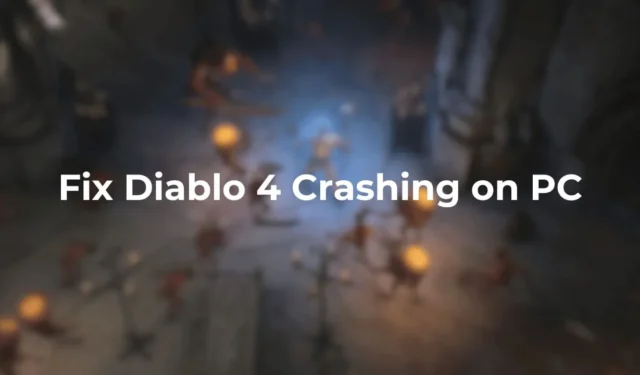
暗黑破壞神 4 是由暴雪娛樂開發的一款出色的動作角色扮演遊戲。如果您是角色扮演遊戲新手,並且沒有體驗過該系列之前的遊戲,那麼《暗黑破壞神 4》是一個完美的起點。
本期介紹了新鮮的角色和故事情節。雖然有對先前事件的參考,但您可以直接進入遊戲並在沒有任何先驗知識的情況下掌握敘述。
該遊戲可在 PC 上透過暴雪官方遊戲啟動器 Battle.net 存取。然而,許多玩家在 Windows PC 上安裝《暗黑破壞神 4》後遇到了問題。
暗黑破壞神 4 崩潰並出現 BSOD
一些玩家報告該遊戲在 Windows 裝置上運行時崩潰,引發臭名昭著的藍色畫面死機 (BSOD)。
雖然《暗黑破壞神 4》崩潰問題似乎主要出現在使用 AMD GPU 的用戶身上,但一些 NVIDIA 用戶也受到了影響。
那麼,到底是什麼原因導致《暗黑破壞神 4》出現崩潰和 BSOD 呢?可能的原因包括圖形設定不正確、CPU 過熱、系統檔案損壞、GPU 故障、遊戲檔案損壞等。
如何修復 PC 上的《暗黑破壞神 4》崩潰?
由於暗黑破壞神 4 在 PC 上崩潰並出現 BSOD 的具體原因尚不清楚,因此您應該按照一般故障排除步驟來解決該問題。以下是您可以嘗試的最有效的解決方案。
1.檢查暗黑破壞神4更新
據幾位 Reddit 用戶稱,幾週前發布的更新導致遊戲啟動時出現 BSOD 問題。
隨後,開發者發布了另一個更新來解決這些問題。因此,在深入研究進階故障排除之前,建議將暗黑破壞神 4 更新到最新版本。

為此,請打開遊戲啟動器,導航到《暗黑破壞神 4》,然後找到左下角的「播放」按鈕。接下來,點擊旁邊的“設定”齒輪並選擇“檢查更新”。
2. 確保您的電腦符合最低系統要求
暗黑破壞神4是一款要求很高的遊戲,需要強大的硬體才能流暢運作。
如果您的 PC 不符合最低要求,請考慮升級硬體。以下是遊戲的最低系統需求:
- 作業系統: Windows 10/11。
- 處理器:英特爾酷睿 i5-2500K / AMD FX-8350
- 顯示卡: Nvidia GeForce GTX 660 / AMD Radeon R9 280
- 記憶體: 8GB
- 儲存空間: SSD,可用空間90GB
- DirectX: DirectX 12
這些是最低要求,超過這些要求將有助於確保更流暢的遊戲體驗。
3. 更新您的 GPU 驅動程式
更新 GPU 驅動程式的有效方法是透過 Windows 更新。驅動程式更新通常在系統更新期間自動下載和安裝。以下是更新 GPU 驅動程式的方法:
- 點擊 Windows“開始”按鈕並選擇“設定”。
- 在「設定」中,導覽至「Windows 更新」。
- 在右側,按一下“檢查更新”按鈕。
- 確保下載並安裝所有可選更新。
完成更新後,重新啟動電腦並啟動暗黑破壞神 4。
4.重新安裝顯示卡驅動程式
事實證明,重新安裝顯示卡驅動程式對於 Reddit 上的許多用戶解決與驅動程式相關的暗黑破壞神 4 崩潰問題很有幫助。
您可以透過控制面板或裝置管理員卸載顯示卡驅動程序,然後手動安裝最新版本。
造訪 GPU 製造商的網站,下載適用於您的顯示卡的最新驅動程式。下載後,將其手動安裝到您的電腦上。
5.禁用超頻
超頻可以增強遊戲效能,但也可能導致溫度升高和系統崩潰。
如果您的系統難以滿足最低要求,但您已超頻以玩《暗黑破壞神 4》,請考慮停用所有超頻設定。
要停用超頻,您需要存取 BIOS 或 GPU 設定並調整時脈速度、CPU 比率或倍頻等值。這些選項的名稱和位置可能因 BIOS 版本和製造商而異,因此您可能需要查找線上指南或教學。
6.修復暗黑破壞神4遊戲文件
崩潰也可能表示遊戲安裝檔已損壞。您可以透過遊戲內設定修復遊戲檔案來輕鬆檢查這一點。方法如下:

- 打開 Battle.net 啟動器並選擇暗黑破壞神 4。
- 點擊“播放”按鈕旁的齒輪圖示。
- 從選單中選擇掃描和修復。
- 接下來,按一下開始掃描並等待該過程完成。
該過程完成後,啟動遊戲以查看它是否仍然崩潰或顯示 BSOD。
7. 在 GeForce Overlay 中停用自動調優
GeForce Overlay 中的自動調整功能可能會導致各種問題,可能會導致您無法玩《暗黑破壞神 4》。

- 訪問 GeForce Overlay 並切換到“效能”部分。
- 在「效能疊加」區域中,找到「啟用自動調整」選項。
- 停用旁邊的開關。
8. 停用 RAM 上的 XMP 設定檔集
就像超頻和降壓一樣,恢復 RAM 設定檔的預設值也很重要。
如果您的 RAM 具有 XMP 配置文件,請透過存取 BIOS、前往記憶體設定、找到 XMP 設定檔並將其關閉來停用它。
如何修復 AMD 驅動程式上的暗黑破壞神 4 BSOD
與 NVIDIA 使用者相比,使用 AMD 晶片組和顯示卡的玩家在《暗黑破壞神 4》中報告的 BSOD 問題更為頻繁。許多遊戲玩家在 AMD 社群上表達了他們的擔憂。
此問題是由於最近的《暗黑破壞神 4》更新與 AMD 驅動程式之間的衝突引起的。因此,建議卸載 AMD 驅動程式並從官方網站下載新的驅動程式。
許多AMD用戶還透過卸載高解析度紋理包、關閉所有Radeon設定以及降低遊戲紋理品質獲得了成功。
在這些步驟中,卸載隨遊戲安裝的高紋理解析度包已被證明是最有效的。
本文概述了在最近更新後修復《暗黑破壞神 4》中崩潰和 BSOD 問題的各種解決方案。如果您還有任何其他問題或需要協助,請隨時發表評論。如果這些資訊有幫助,請與您的朋友分享。




發佈留言